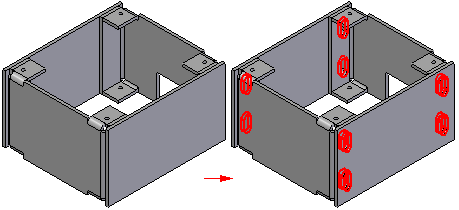
En algunos conjuntos, puede querer construir una única operación que modifique varias piezas. Por ejemplo, un patrón de vaciados puede extenderse a varias piezas.
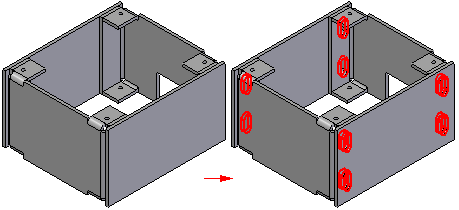
En otros casos, tal vez desee construir una operación dentro del contexto del conjunto, y no en el documento de Pieza o Chapa.
Puede utilizar los comandos de operación del entorno Conjunto para construir operaciones tales como vaciados, vaciados por revolución, agujeros, chaflanes y roscas. También puede aplicar simetría y patrones a estas operaciones.
En Solid Edge, puede construir dos tipos de operaciones basadas en conjuntos:
Operaciones de conjunto
Operaciones de pieza controladas por conjunto
Use el cuadro de diálogo Opciones de operación para especificar si la operación basada en conjunto que está construyendo afecta sólo a las piezas seleccionadas (Operación de conjunto), o a todas las piezas con los mismos nombres de documento que las piezas seleccionadas (Operación de pieza controlada por conjunto).
Nota:
No se dispone del cuadro de diálogo Opciones de operación hasta que se establezca la opción Operación de pieza controlada por conjunto en la pestaña Asociaciones entre piezas del cuadro de diálogo Opciones. Cuando esta opción está desactivada, sólo puede construir operaciones de conjunto.
Puede usar los comandos de operaciones basadas en conjuntos para modificar el cuerpo sólido, pero no cualquier cuerpo de superficie (cuerpos de construcción) que puede residir en los documentos de pieza.
Algunos tipos de operaciones basadas en conjuntos sólo se pueden construir como operaciones de conjunto. Por ejemplo, los comandos Chaflán y Rosca no incluyen la opción Operaciones de pieza controladas por conjunto.
Cuando se establece la opción Crear operaciones de conjunto, la operación afecta sólo a las piezas seleccionadas.
Para operaciones basadas en perfil, el plano de referencia, el perfil, la definición de la extensión y la geometría de superficie residen en el documento de conjunto donde se construyó la operación, y sólo pueden verse desde él.
Esta opción es útil cuando se desea modificar una o varias piezas de uso común, pero no se quiere afectar otros casos de las mismas piezas en el conjunto activo u otros conjuntos que hacen referencia a esas piezas.
No se necesita permiso de escritura a los archivos de pieza afectados para construir una operación de conjunto.
Cuando selecciona la opción Crear operaciones de Pieza controladas por Conjunto, la operación afecta a todas las piezas que tienen el mismo nombre de documento que las piezas seleccionadas.
El plano de referencia, el perfil y la definición de la extensión residen en el documento de conjunto donde se construyó la operación, y sólo pueden verse desde él. La geometría de superficie reside en los documentos de pieza. La geometría de superficie se puede ver en los documentos de pieza, y en cualquier otro conjunto que haga referencia a los documentos de pieza.
Esta opción es útil para modificar globalmente una o varias piezas mientras se trabaja en el conjunto.
Necesita permiso de escritura a los archivos de pieza afectados para construir una operación de pieza controlada por conjunto.
Un documento de pieza que contiene una operación de pieza controlada por conjunto está vinculado asociativamente al documento de conjunto en el que reside la definición de la operación (plano de referencia, perfil y definición de extensión).
Puede interrumpir los vínculos que controlan una operación de pieza controlada por conjunto activando en posición el documento de pieza, seleccionando la operación en PathFinder, y haciendo clic en el comando Líneas de división en el menú contextual. Es probable que después de romper el vínculo algunos aspectos de la operación pierdan su definición. Por ejemplo, el plano de referencia podría no estar asociado a su cara antecesora. Puede reparar vínculos interrumpidos seleccionando la operación y usando la opción Editar definición en la barra de comandos para redefinir el plano de referencia, la extensión de la operación, y así sucesivamente.
Nota:
Cuando selecciona la opción Operaciones de pieza controladas por conjunto en el cuadro de diálogo Opciones de la operación, se ocultan temporalmente las operaciones de conjunto mientras se construye la operación de pieza controlada por conjunto. Esto impide el uso de bordes en operaciones de pieza controladas por conjunto para construir la operación de conjunto.
Al terminar de construir la operación de pieza controlada por conjunto, se vuelven a visualizar las operaciones de conjunto.
Cuando se construye una operación de conjunto basada en perfil, puede dibujar el perfil en uno de los planos de referencia de conjunto predeterminado o utilizar una cara de pieza para definir un plano de perfil.
Puede usar los comandos de dibujo para dibujar el perfil, o si ha creado un boceto de conjunto, usar la opción Seleccionar de boceto que está disponible cuando se construye un vaciado o un vaciado por revolución. Cuando se crean operaciones de conjunto o de pieza controlada por conjunto no se dispone del comando Perfil de texto.
Se colocan cotas en los elementos del perfil de la misma manera que colocaría una operación basada en perfil para una pieza. Antes de colocar cotas o relaciones geométricas en bordes de piezas, debe establecer el comando Localizar borde de otras piezas en la pestaña Herramientas. A continuación, puede colocar cotas o relaciones entre los elementos de perfil de operación de conjunto y los bordes de otras piezas del conjunto.
Puede especificar que la operación se extienda a todas las piezas, se extienda en un valor de distancia finito, o definir una extensión desde/hasta. Si define una extensión desde/hasta, puede seleccionar un plano de referencia del conjunto o una cara de pieza para definir la extensión de la operación. Cuando selecciona un plano de referencia o una cara de pieza para definir la extensión, se crean vínculos asociativos, y al seleccionar la operación los vínculos se visualizan en el panel inferior de PathFinder.
No es necesario aplicar la operación a cada pieza por la que pase la geometría del perfil. El paso Seleccionar Piezas permite especificar las piezas que desea modificar. Las piezas que están dentro del rango del perfil y de la extensión de la operación se seleccionan automáticamente. Puede agregar piezas al conjunto de selección haciendo clic en la pieza que desea agregar, y deseleccionar piezas manteniendo oprimida la tecla MAYÚS y seleccionando las piezas que están resaltadas.
Puede seleccionar un subconjunto como el conjunto de selección de piezas a modificar, y se modificarán todas las piezas que intersecan la operación. Si posteriormente se agregan piezas al subconjunto, las nuevas piezas no se agregan al ámbito de la operación. Si desea que las nuevas piezas formen parte de la operación, debe editarla y volver al paso Seleccionar piezas para seleccionar las piezas nuevas a las que desea aplicar la operación.
En PathFinder se mantienen listas separadas de las operaciones de conjunto (A) y las operaciones de pieza controladas por conjunto (B). Al construir operaciones de pieza controladas por conjunto, los símbolos de las piezas afectadas (C) cambian para mostrar que tienen vínculos al conjunto.
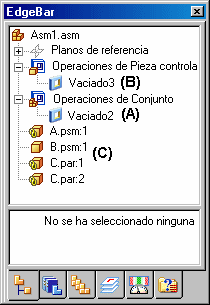
Cuando selecciona una operación basada en conjunto en el panel superior de PathFinder, los antecesores que controlan la operación se visualizan en el panel inferior de PathFinder. Por ejemplo, cuando selecciona Cutout3 (A) en el panel superior, en el panel inferior se muestra que C.PAR es la pieza antecesora para el plano de referencia coincidente sobre el que se construyó el perfil. También se listan las piezas (C) que fueron modificadas por la operación.
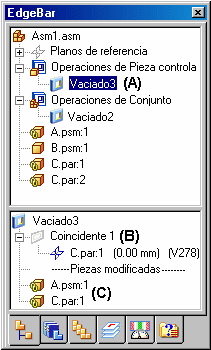
Para editar una operación basada en conjunto, seleccione la entrada de la operación en PathFinder y haga clic en el botón Editar definición de la barra de comandos. Aparece la barra de comandos para la operación, para que pueda seleccionar el paso que desea modificar. Por ejemplo, puede volver al paso Seleccionar Piezas y seleccionar piezas adicionales para aplicarles la operación.
El comando Seleccionar componentes de operación del menú contextual de PathFinder se puede usar para seleccionar los componentes antecesores de una operación de conjunto. Esto puede ser útil para determinar los componentes antecesores de la operación, y para administrar la visualización de componentes. Por ejemplo, después de seleccionar los componentes antecesores, puede usar los comandos Mostrar, Mostrar sólo y Ocultar para mostrar u ocultar los componentes antecesores con fines de edición.
Nota:
Las operaciones de conjunto y las operaciones de pieza controladas por el conjunto no se incluyen en la lista de deshacer.
Cuando abre un documento de pieza que contiene una operación de pieza controlada por conjunto, un cuadro de diálogo le recuerda que dicho documento tiene vínculos con el conjunto en el que se construyó la operación. El cuadro de diálogo permite especificar si desea abrir el documento del conjunto o el de la pieza.
Sólo puede aplicar simetría y patrones a operaciones de conjunto construidas en el conjunto actual. No se puede aplicar simetría ni patrones a operaciones de pieza controladas por conjunto. Puede especificar qué piezas se incluyen en la operación de simetría o patrón. Si agrega a la operación de simetría o patrón piezas que no estaban en la operación antecesora, se mostrará un mensaje que indica que las piezas deben agregarse también a la operación antecesora.
Puede usar los comandos Suprimir y Anular supresión en ambos tipos de operaciones basadas en conjuntos, pero el comportamiento difiere.
Cuando suprime una operación de conjunto, se agrega un símbolo adyacente a la operación en PathFinder para indicar que se ha suprimido la operación. Cuando suprime una operación de conjunto, se suprime la operación para todas las piezas afectadas por la operación de conjunto. No se puede suprimir una operación de conjunto en piezas individuales de una operación de conjunto.
Cuando suprime una operación de pieza controlada por conjunto, no se agrega ningún símbolo a la operación en PathFinder para indicar que se ha suprimido la operación. Debido a que la geometría de la superficie de una operación de pieza controlada por conjunto reside en el documento de pieza, el símbolo de supresión se añade a los documentos de pieza en PathFinder.
También puede suprimir una operación de pieza controlada por conjunto en una pieza individual activando la pieza en posición, y suprimiendo la operación en esa pieza en PathFinder. Cuando vuelva al conjunto donde se definió la operación, no habrá indicación de la acción de supresión en PathFinder, pero se actualizará la visualización gráfica para la pieza en la que se suprimió la operación. Puede volver a visualizar la operación usando el comando Anular supresión en el documento de conjunto o de pieza.
Tanto las operaciones de conjunto como las operaciones de pieza controladas por conjunto se pueden ver y usar para efectos de posicionado cuando el conjunto se coloca como un subconjunto en otro conjunto.
Al crear dibujos de un conjunto que contienen operaciones de conjunto, puede especificar si las operaciones de conjunto se deben visualizar en la vista de dibujo usando el cuadro de diálogo Propiedades de la vista de dibujo. Esto se aplica sólo a las operaciones de conjunto, no a las operaciones de pieza controladas por conjunto. Como las operaciones de pieza controladas por conjunto modifican físicamente al documento de pieza, siempre se visualizan en una vista de dibujo.
Puede guardar una pieza individual en un conjunto a un documento nuevo con el comando Guardar el modelo seleccionado. Esto resulta útil cuando ha empleado operaciones de conjunto para modificar una pieza.
Dado que las operaciones de conjunto sólo son visibles dentro del contexto del conjunto, guardar una pieza con modificaciones de operación de conjunto en un documento nuevo permite crear un dibujo para dicha pieza, antes de crear un dibujo del conjunto. Puede usar el documento autónomo con fines de fabricación o de análisis.
Los documentos que cree usando el comando Guardar modelo seleccionado contienen una copia de pieza asociativa de la pieza en el conjunto. Las copias de pieza asociativas no contienen un árbol de operaciones.
Puede usar el cuadro de diálogo Guardar el modelo seleccionado para especificar el tipo del nuevo archivo. Puede guardar el componente como documento de Solid Edge Pieza (.PAR) o documento de Chapa (.PSM).
Las operaciones de conjunto, pero no las operaciones de pieza controladas por conjunto, están permitidas cuando se trabaja con una familia de conjuntos, pero se aplican ciertas restricciones. Los vínculos asociativos entre piezas no se permiten cuando se trabaja con un conjunto alterno, y ambos tipos de operaciones basadas en conjunto permiten crear vínculos asociativos entre piezas. Cuando se convierte un conjunto en una familia de conjuntos que contiene vínculos asociativos entre piezas, se muestra un cuadro de diálogo que advierte que los vínculos asociativos entre piezas se eliminarán.
Si prevé que va a crear una familia de conjuntos que contendrá operaciones basadas en conjuntos, debe considerar la conveniencia de utilizar sólo operaciones de conjunto, y no colocar cotas ni relaciones geométricas en bordes de piezas. Este enfoque no crea vínculos asociativos entre piezas. Por ejemplo, puede utilizar un boceto de conjunto para definir el perfil para una operación de conjunto, y utilizar planos de referencia de conjunto para colocar cotas y relaciones geométricas.
Encontrará más información sobre estas restricciones en el tema de Ayuda Influencia de los conjuntos alternos sobre las funciones de Solid Edge.
Al crear una operación de conjunto (operación basada en un conjunto u operación de pieza controlada por conjunto), las piezas simplificadas que se muestran en modo simplificado en el conjunto se vuelven a mostrar en modo diseño al seleccionarlas para que las incluya en la operación de conjunto.
Las piezas que se seleccionaron para una operación de conjunto no se pueden visualizar en el modo simplificado, sea que hayan sido modificadas por la operación de conjunto, o no. El modo simplificado tampoco está disponible si suprime la operación de conjunto.